- Base de connaissances
- Service client
- Chatflows
- Intégrer un chatflow HubSpot à une application mobile
Intégrer un chatflow HubSpot à une application mobile
Dernière mise à jour: 21 août 2025
Disponible avec le ou les abonnements suivants, sauf mention contraire :
Après avoir créé un chatflow mobile dans HubSpot, vous pouvez utiliser le kit de développement logiciel pour le chat mobile pour intégrer la fonctionnalité de chat de HubSpot dans une application iOS ou Android. Avec le SDK de chat mobile, vous pouvez fournir une expérience d'assistance contextuelle et exploiter d'autres fonctionnalités de self-service HubSpot, telles que l'intégration d'un bot ou d'une base de connaissances dans votre expérience de chat.
Mettre en œuvre le SDK
Pour trouver le fichier de configuration, vous devez commencer à développer et à mettre en œuvre le SDK de chat mobile :
- Dans votre compte HubSpot, cliquez sur l'icône Paramètres settings dans la barre de navigation principale.
- Dans le menu latéral de gauche, accédez Boîte de réception et Centre de support > Boîtes de réception.
- Passez le curseur de la souris sur le canal que vous souhaitez afficher dans votre application et cliquez sur Modifier.
- Dans l’onglet Canaux , cliquez sur Kit de développement logiciel pour les mobiles dans le menu latéral de gauche.
- Cliquez sur l’onglet Paramètres iOS ou Paramètres Android en fonction de la plateforme pour laquelle vous développez.
- Sous Fichier de configuration, cliquez sur Copier pour copier le contenu du fichier de configuration dans votre presse-papiers, ou cliquez sur Télécharger le code pour télécharger directement le fichier de configuration.


Utilisez ce fichier de configuration lorsque vous développez votre application iOS ou Android. Pour en savoir plus sur la façon de démarrer, utilisez les liens de la documentation pour développeurs ci-dessous :
- iOS :
- Android :
Remarque : vous pouvez utiliser un cadre hybride avec le SDK de chat mobile (par exemple, React Native, Flutter, Ionic, etc.), mais vous devrez développer vos propres crochets vers les API iOS et Android associées pour mettre en œuvre le SDK.
Identifier les utilisateurs qui se sont connectés (facultatif)
Si vous souhaitez identifier et accéder automatiquement aux informations connues sur les utilisateurs qui se sont connectés via votre centre de support ou votre boîte de réception connectée, vous devrez travailler avec un développeur de votre équipe pour implémenter l'API d'identification des visiteurs. Vous pouvez ainsi offrir une expérience de support fluide et personnalisée aux utilisateurs qui se connectent pour accéder à leurs tickets.
Confirmer la réussite de la mise en œuvre dans HubSpot
Une fois que vous avez fini d'implémenter le SDK dans votre application, publiez une mise à jour de l'application pour que vos clients puissent commencer à utiliser le nouveau widget de chat dans votre application. Vous pouvez ensuite confirmer que le widget est installé avec succès dans les paramètres de votre boîte de réception HubSpot :
- Dans votre compte HubSpot, cliquez sur l'icône Paramètres settings dans la barre de navigation principale.
- Dans le menu latéral de gauche, accédez Boîte de réception et Centre de support > Boîtes de réception.
- Consultez la liste des canaux connectés dans l’onglet Canaux . Le statut de Mobile dans la ligne Chat doit apparaître en vert.
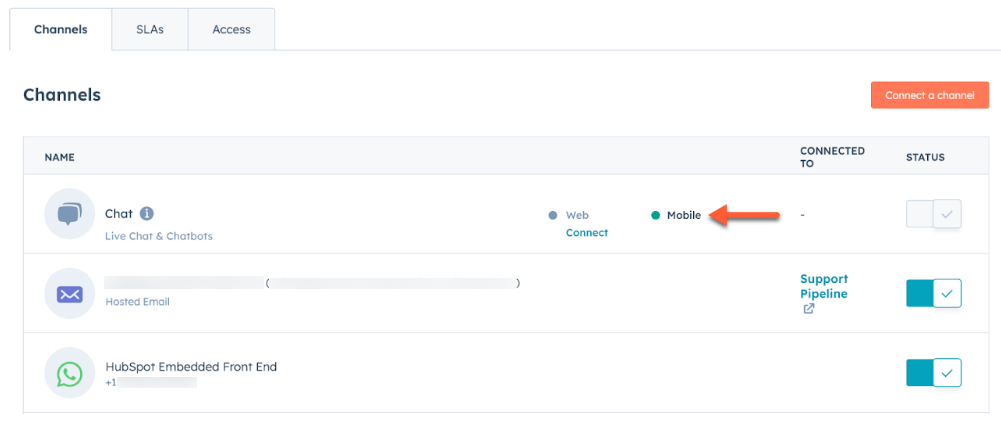
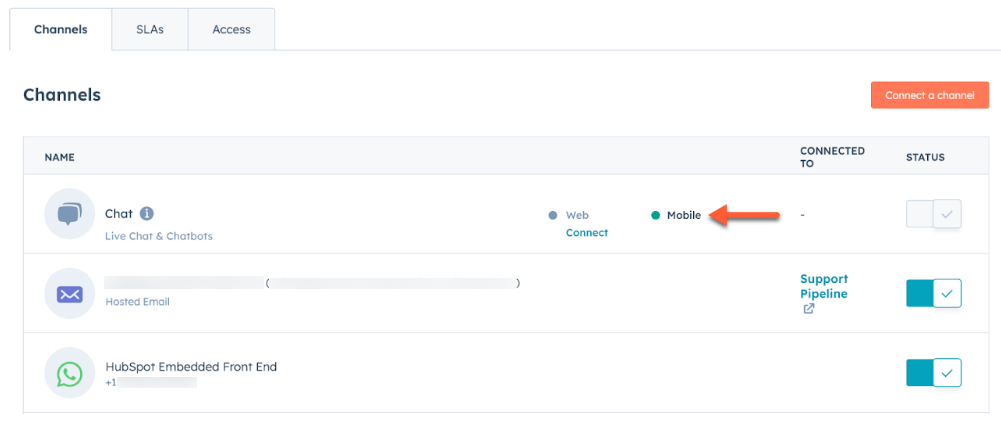
Analysez l’activité de chat sur mobile.
Une fois que vos clients commencent à utiliser votre widget de chat intégré, vous pouvez établir des rapports détaillés sur le chat et des analyses à l'aide des outils de reporting de HubSpot.


Les propriétés suivantes, spécifiques aux mobiles, sont disponibles :
- Plate-forme : la plate-forme spécifique de l'appareil (iOS, Android, web).
- Modèle de l'appareil : le modèle spécifique de l'appareil (par exemple, iPhone 12, Samsun Galaxy S21, etc.).
- Version du système d’exploitation : la version du système d’exploitation de l’appareil de l’utilisateur (par exemple, iOS 17, Android 14, etc.).
- Orientation de l’appareil : si l’utilisateur consultait l’application horizontalement ou verticalement pendant le chat.
- Résolution de l'écran : la résolution de l'écran de l'appareil mobile de l'utilisateur pendant le chat.
- Niveau de batterie : niveau de batterie de l’appareil mobile de l’utilisateur pendant le chat.
- Autorisation de notification : indique si l’utilisateur a activé les notifications sur son appareil mobile.
- Autorisation de l’appareil photo : indique si l’utilisateur a activé l’autorisation Photothèque sur son appareil mobile.
- Autorisation de localisation : si l'utilisateur a activé l'autorisation de localisation sur son appareil mobile.
- Emplacement : permet éventuellement à l'application de spécifier les coordonnées géographiques de l'utilisateur.